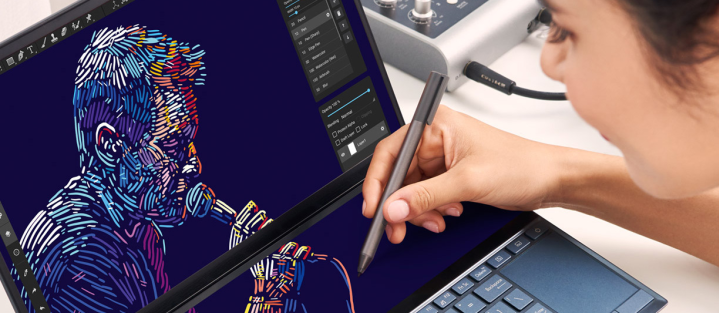
双屏笔记本不只多个屏 效率至少提升“1400%”
华硕灵耀X2Duo明显瞄准了创意工作者(如软开工程师、音乐制作人、摄影师、视频作者)中需要频繁更换工作地点的那类:注重效率和便捷是他们的代名词,也是灵耀X2Duo的。
唯独美中不足的是性能释放和副屏显示,敬请看……
【敬告】:为了获得更好的评测观赏体验,建议选择内容更全面更生动的视频评测,如果您不方便欣赏视频版的评测,请继续向下翻,观赏图文版的评测,谢谢。
拥有双屏幕的笔电设备并不少见,但是当我们提起双屏笔记本的时候,绝大多数人脑海中第一时间浮现的恐怕还是始于2016年底的,C面带有Touch Bar的苹果MacBook Pro系列,背后的逻辑很简单——苹果对于第三方软件开发者的号召力,包括苹果对于自家硬件层面的软件适配能力实在是太强了,无人能敌。
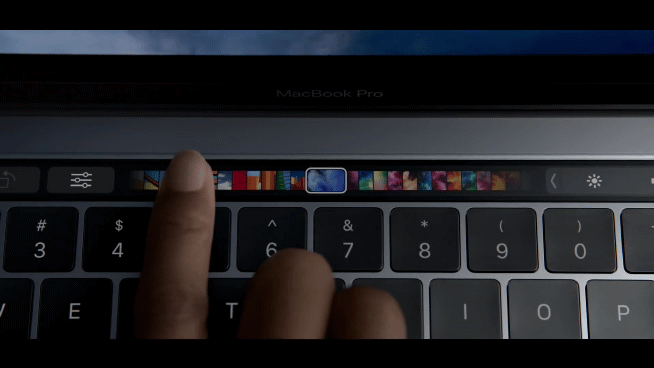
苹果MacBook Pro革命性的Touch Bar 图片截取自网络视频
但是这世间总有不甘心屈服的存在,想要用别具匠心的硬件设计和自己进行简单适配的软件逻辑,去挑战苹果软中带硬的生态——今天要给大家介绍的就是顶配版的华硕灵耀X2 Duo笔记本。

感谢我们的新浪众测提供的评测机会和评测样机,我们一起来看一下这款笔电设备的表现究竟几何。

我们首先来进行简单的开箱。

包装背面清晰地描述了华硕灵耀X2 Duo预装了价值748元人民币的正版Office2019(家庭和学生版),理论上可以终身使用。

顶配版的华硕灵耀X2 Duo除了本体的包装盒外,还附赠了保护皮套和散热抬升磁力支架。

顶配版华硕灵耀X2 Duo随盒附赠的保护皮套。

顶配版华硕灵耀X2 Duo随盒附赠的散热抬升磁力支架。
打开本体的包装盒,首先映入眼帘的是笔记本本体,我们暂时取出放到一旁。

下方则是保修卡等的收纳包(图文中未做展示),取走收纳包,底部还附带了一根ASUS Pen,这应该是顶配版独有的选配配件,其他版本此处是空着的。

包装盒右侧部分则是65W的适配器,这便是顶配版华硕灵耀X2 Duo全部的包装内容物了。

华硕ZenBook系列某型号笔记本电脑 围绕中置Logo的同心圆装饰是其一大特色 图片源自华硕官网
外观&ID设计方面,华硕灵耀X2 Duo其实也属于华硕ZenBook系列,该系列的一大特点便是A面围绕Logo的同心圆设计。

华硕灵耀X2 Duo不同往代ZenBook改为环绕Logo的偏置同心圆CD纹金属工艺设计风格。
而作为新款的华硕灵耀X2 Duo则有所不同——A面采用了全新的翡翠玉配色,偏心同心圆金属CD纹拉丝工艺,搭配机身的全铝外壳,质感方面得到了相当的保障。
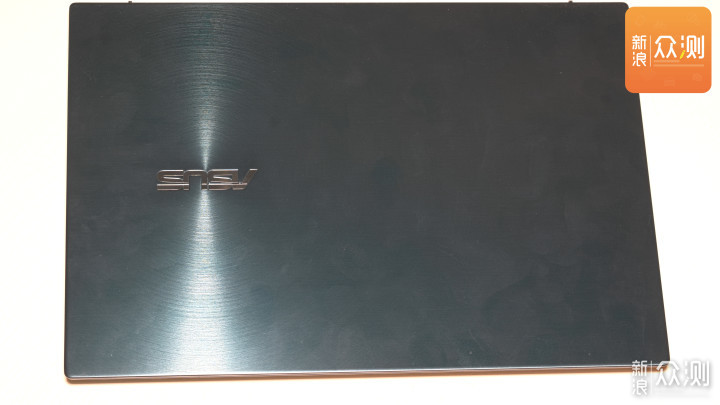
但是CD纹的弊端也比较明显——更容易残留污垢,更难将污垢清理下去。

D面拥有上下各一条的条状撑脚,居中处留有散热风道。

两个底角处总计有四处出音孔,内藏有Harman/Kardon认证的音响。

图片源自华硕官网
机身两侧的I/O接口规格分别是DC供电接口、HDMI、3.5mm模拟音频接口、MicroSD(TF)读卡卡槽、一个USB 3.1 Gen 1,一个USB 3.1 Gen 2规格的USB Type-A接口和一个USB 3.1 Gen 2规格的USB Type-C接口,该Type-C接口仅支持数据传输,无法对笔电进行供电,无法外接显示屏,也不支持Thunderbolt 3规格。

华硕灵耀X2 Duo并未采用较新的Type-C供电接口,仍旧选用了并不先进的DC圆口供电方案。
从接口规格来说,华硕灵耀X2 Duo还是留有遗憾的,除了我们刚刚说过的不支持Thunderbolt 3规格以外,供电方案也没有采用USB Type-C,而仍旧是传统的DC圆口,并不便利。

虽然适配器侧边有原厂的保护膜,但是接口处却并未预留开孔,保护膜无论如何也得撕。

尽管我已经比较小心得在保护适配器了,但他仍旧因为材质的脆弱和缺乏“硬件”保护而迅速变得伤痕累累。
撕掉之后如此的亮面侧边,不是等着被刮花还能是在等什么呢?

消费人群定位创意类工作人群的华硕灵耀X2 Duo配备的居然不是SD接口而是MicroSD的,属实令人费解。
华硕灵耀X2 Duo的定位一定是提升轻设计效率的生产力工具,但是读卡器规格却不是SD而是MicroSD,属实称得上是迷惑行为。不具备RJ45网线接口并不算奇怪,作为补偿,华硕为灵耀X2 Duo配备了IEEE 802.11ax即Wi-Fi 6标准的英特尔AX201网卡(Maximum BW:160MHz;2*2 MIMO)。支持Bluetooth 5.0规格。

由于转轴设计和机身下半部分的配重原因,华硕灵耀X2 Duo基本无法正常实现屏幕的单手开合。
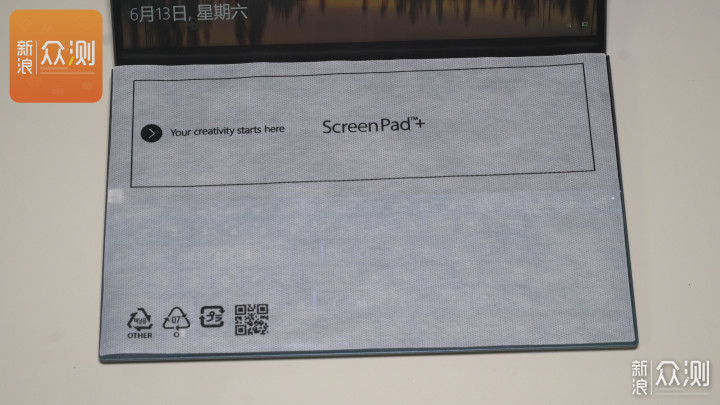
两块屏幕都没有贴膜,附带的垫衬绒布正好可以用来保护屏幕。
当你掀起B面的时候,首先映入眼帘的就是C面的垫衬绒布,上面框出了ScreenPad+的区域,并印有“Your creativity starts here”,你的创新灵感由此迸发的字样。由于灵耀X2 Duo并未配备屏幕贴膜,你也可以用这块绒布更好的保护屏幕。
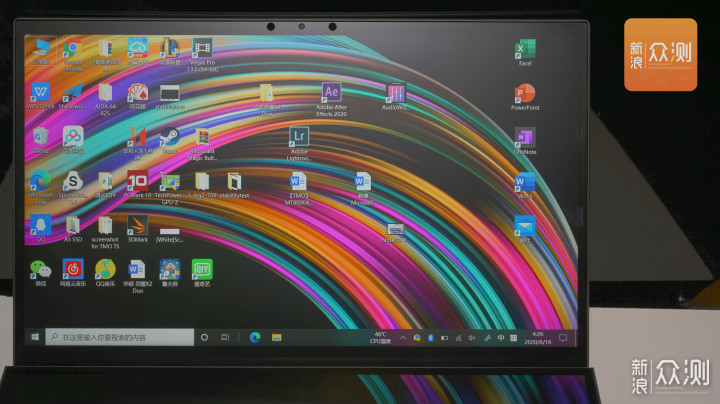
华硕灵耀X2 Duo的B面配备了一块14英寸FHD分辨率的IPS屏幕,得益于NanoEdge 4面微边框的设计,灵耀X2 Duo的B面屏幕实现了90%的屏占比。

而C面则和传统笔记本不同,额外配备了一块12.6英寸(1920*515分辨率)约33.6:9比例的超宽屏——ScreenPad+。两块屏幕均为防眩光的雾面屏设计。
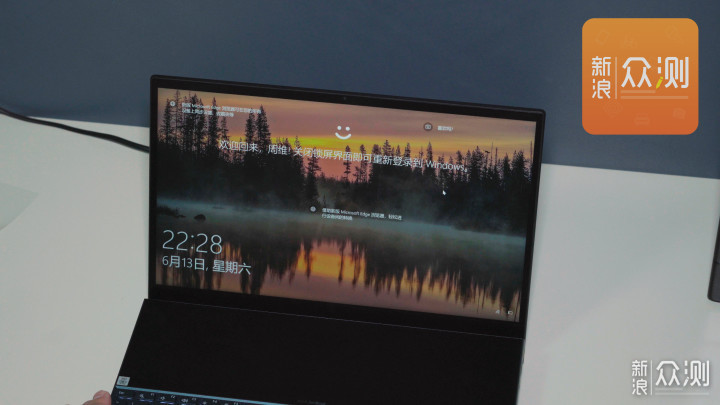
暗光解锁效果请移步视频
B面主屏的顶部还有着Windows Hello红外摄像头,可以实现即便是暗光环境下的面部识别解锁。

由于C面比传统笔电额外增加了一块屏幕,灵耀X2 Duo的键盘进行了下移,将触摸板挪到了右侧并采用了竖置排列。纵向更长的触摸板可以帮助你更好地实现跨越上下两块屏幕的交互操作,横向较短的特性经过适应倒也并非不可接受——当然以上这些都是针对右撇子说的,左撇子?左撇子当然是骂骂咧咧的退出直播间了(划掉)。
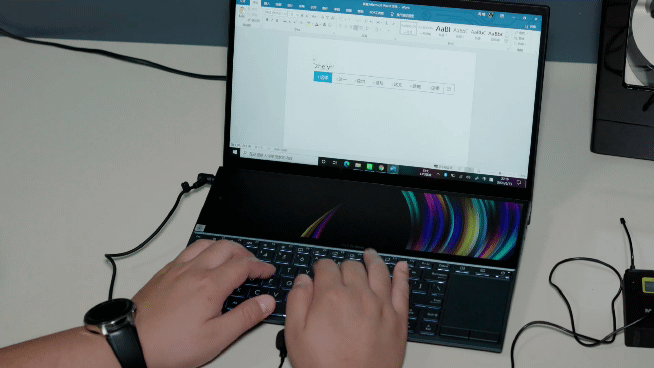
键盘键程为1.4mm,触感和回馈表现都还算是不错,当然由于不具备腕托,是否能够习惯还是要取决于个人。键盘支持全局白色背光,但并不具备实体小键盘。

屏幕左侧的两个实体按键可以实现双屏内容互换/关闭副屏的功能。
电源键左侧的两个按键分别可以实现上下两块屏幕显示内容的快速调换和关闭下方的ScreenPad+的功能。

华硕灵耀X2 Duo采用了下沉式转轴设计,完全展开后形成5.5°的ErgoLift“小翘跟”。
同时值得一提的是,灵耀X2 Duo采用的是下沉式转轴,当你打开的时候转轴会自动下沉,实现一个5.5°的ErgoLift小翘跟,可以较好的增强键盘、ScreenPad+的人体工学感受,笔电本体的散热进风效果和音频感受,当然,如果你搭配随盒附赠的可折叠散热抬升支架还将进一步提升这四种效果。

灵耀X2 Duo的散热出风口在转轴区域B面和C面的中间。
由于机器并不是我自己的,就不进行拆机了,因此,有关外观&ID的部分我们就介绍到这里,接下来我们来看看性能部分。
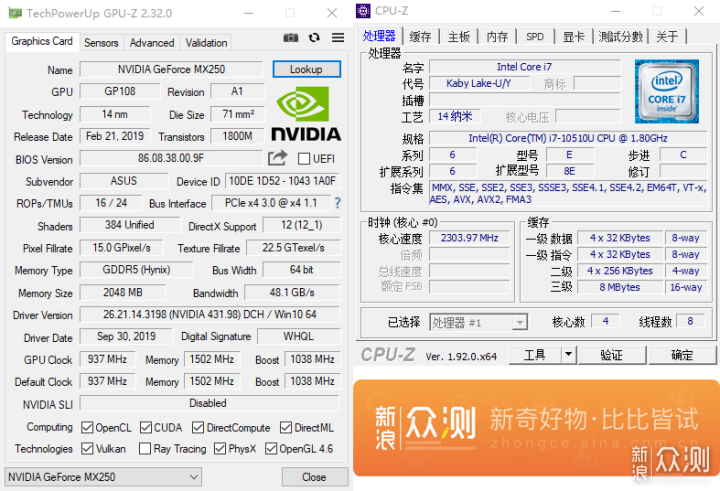
华硕灵耀X2 Duo所搭载的英伟达MX250独显并非是“满血版”的。
华硕灵耀X2 Duo配备了英特尔第十代酷睿Comet Lake平台的i7-10510U处理器,四核心八线程,睿频最高可达4.9GHz。显卡采用2GB VRAM的NVIDIA GeForce MX250独显(10W版)。内存为板载双通道16GB(8GB*2) LPDDR3@2133MHz。硬盘则是1TB容量NVMe PCIe 3.0x4规格的三星PM981固态硬盘。
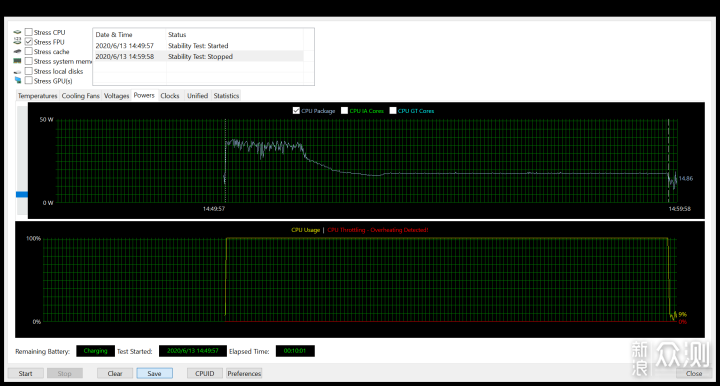
功率墙出现在约38W
AIDA 64单烤FPU测试,在约38W碰到功率墙。
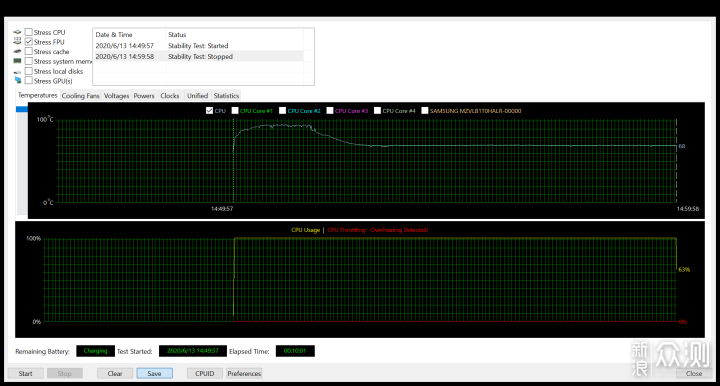
温度墙出现在约95°C
运行约110s后温度达到95°C撞到温度墙开始降频。
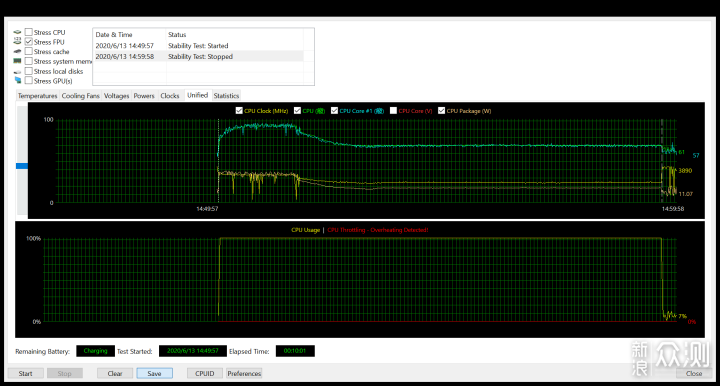
触发温度墙之后CPU的降频情况
CPU功率降至25W约15s后逐渐降至17.5W上下并保持稳定,温度在68°C保持稳定,C面的ScreenPad+四角温度在37-39°C间,中心区域达到39.8°C。
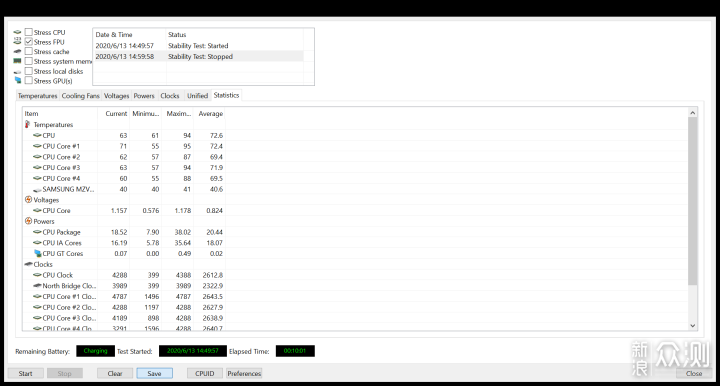
单烤FPU 10min的总结数据
其他软件的测试结果请看图。
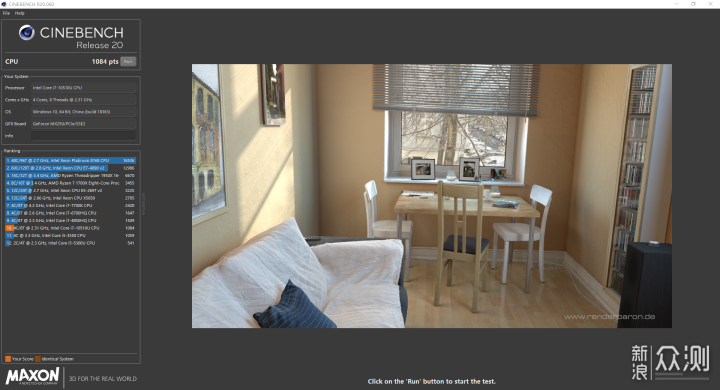
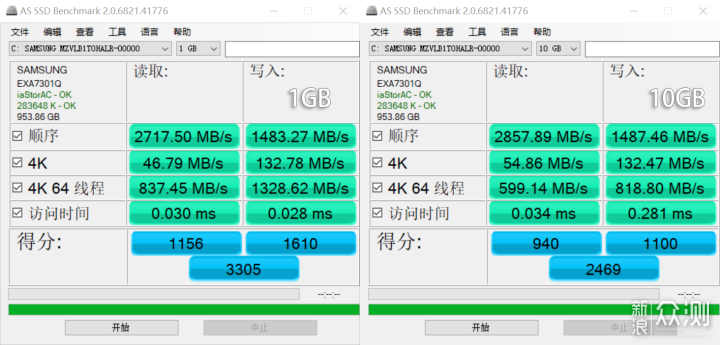
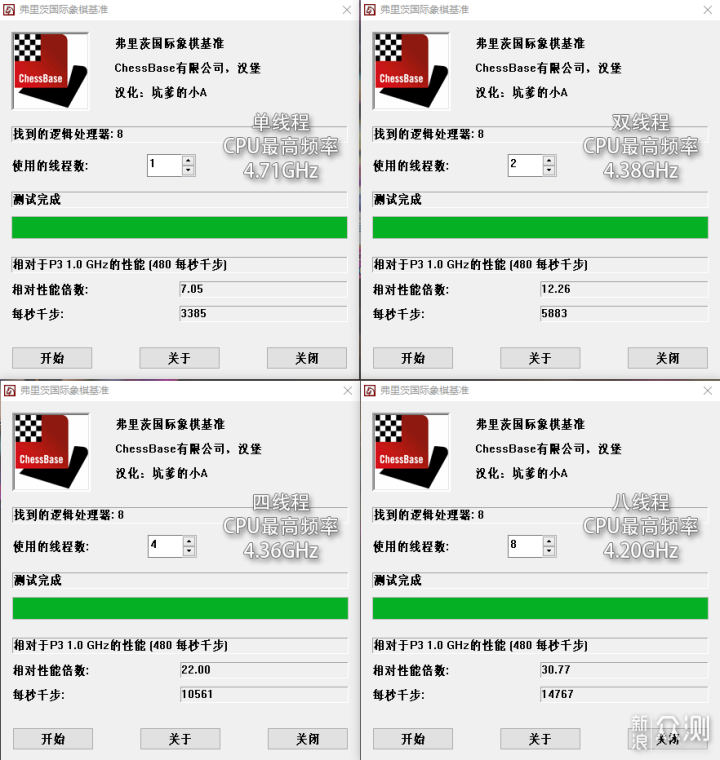
对于Wi-Fi 6的网速测试,在北京联通千兆光纤FTTH接华硕RT-AX89X,几乎同一时段下,灵耀X2 Duo的速率比三星S20 Ultra 5G手机速率低一点有限,基本可以将该无线路径的带宽速率跑满。
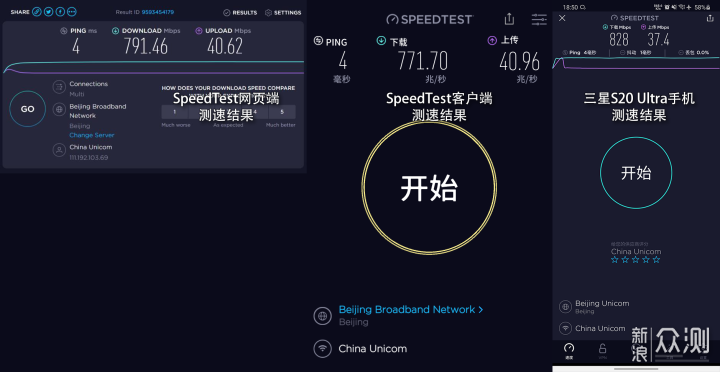
华硕灵耀X2 Duo Wi-Fi 6测速 和三星S20U手机进行同场景同时段对比
以灵耀X2 Duo的实际性能来说,如果你有较强的游戏需求,或者你是对性能要求更高的设计行业从业者,灵耀X2 Duo并不会是你太好的选择,但是如果你是一名主要用PS、Pr等软件实现生产力工作的创作者,灵耀X2 Duo也能满足你在非工作时间玩玩LOL等网游的需求。
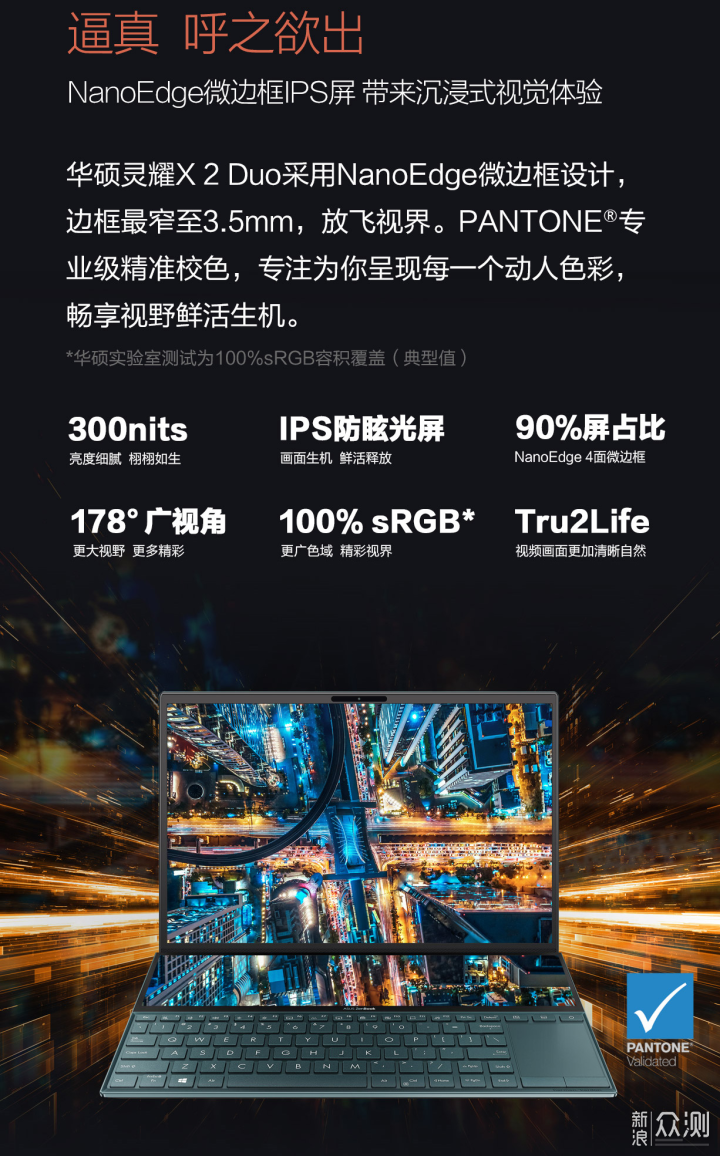
潘通色彩认证;100% sRGB色域覆盖;72% NTSC色域覆盖都是华硕灵耀X2 Duo主屏幕的亮点参数,上图片源自华硕官网。
在灵耀X2 Duo的宣传页面可以看到,潘通色彩认证、覆盖100% sRGB/72% NTSC色域都是灵耀X2 Duo这块奇美主屏的亮点。
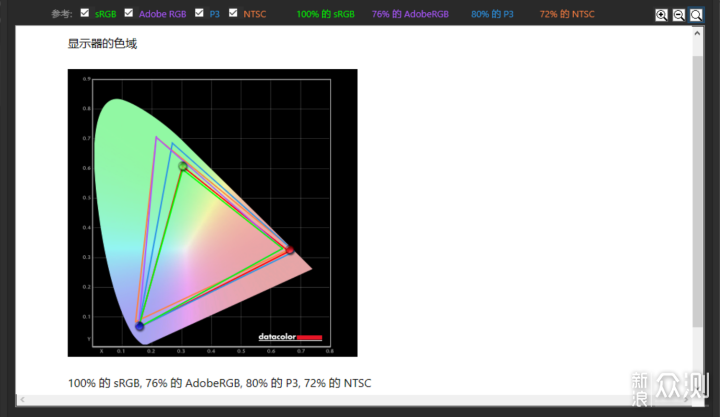
利用Datacolor SpyderX 红蜘蛛对华硕灵耀X2 Duo主屏幕进行测试得到的色域数据
经过红蜘蛛实测,B面主屏覆盖色域与宣称参数保持一致,但屏幕全局最大亮度约为230Lux(nits),未能达到官方所宣称的300nits。

利用Datacolor SpyderX 红蜘蛛对华硕灵耀X2 Duo副屏进行测试得到的色域数据
至于副屏的参数,相对来说就要差一些了——仅覆盖68% sRGB和48% NTSC色域,全局最大亮度可以达到250nits,但由于反光的原因,当你以正常的工作姿势去使用的话,大多数时候ScreenPad+这块京东方副屏的感知是要比B面的主屏幕差很多的。

当然了,5.5°的ErgoLift小翘跟和随盒附赠的散热抬升支架在一定程度上能改善这些问题——当然,比较有限,毕竟更低的发热和功耗全部都是为了C面这块ScreenPad+让路的,过高的温度可能会极大程度的缩短ScreenPad+的寿命,一切都可以说是无奈之举。

华硕ROG 冰刃4双屏版(Zephyrus Duo 15) 拥有可主动抬升的C面屏幕 更好地解决散热的问题 图片截取自(华硕官方宣传用)网络视频
不过,如果你的预算真的足够多的话,你还可以直接选择一步到位的华硕ROG 冰刃4双屏版,主动抬升C面屏幕的设计可以一次性彻底解决散热和屏幕反光等问题。
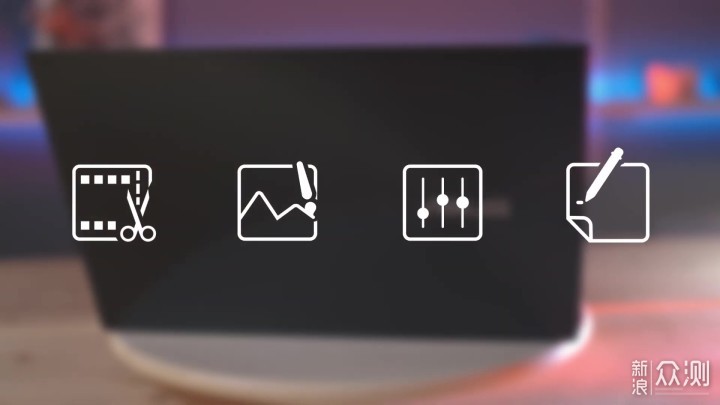
图片截取自(华硕官方宣传用)网络视频
说到拥有ScreenPad+这块副屏的华硕灵耀X2 Duo,最核心的分享点其实还是这块屏幕能够提供的交互体验。
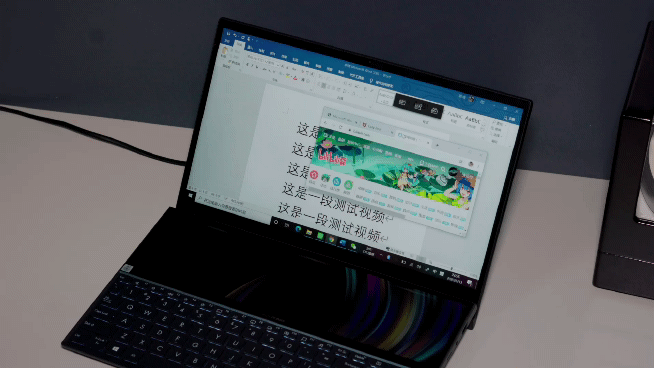
ScreenPad+预置了放置、锁定至副屏或扩展到上下两块屏幕的全屏显示三种快速预设方案。
对于已经在主屏幕运行的应用程序,华硕提供了放置、锁定至副屏或扩展到上下两块屏幕的全屏显示三种快速预设方案。

副屏窗口三等分示例
如果你不希望整个副屏都被用来显示同一内容,你还可以拖动窗口至副屏顶端的三个光标,实现副屏的三等分窗口显示。

副屏窗口二等分示例,当仅设置了单侧窗口时,系统会提醒你选择另一侧要显示的应用。
当你把窗口拖至副屏左右两个侧边时则可以实现二等分,系统还会直接提醒你在另外半扇儿屏幕上运行哪个应用程序,方便你的设置。当你设置好的时候,可以通过副屏的任务群组实现屏幕分配方案的快速映射和调用。到底是生产力激增还是摸鱼力激增还是买前生产力买后爱奇艺,一切皆由你自己而定。但是毫无疑问的是,华硕已经尽可能地从软件层面将ScreenPad+的可用性开发出来了。
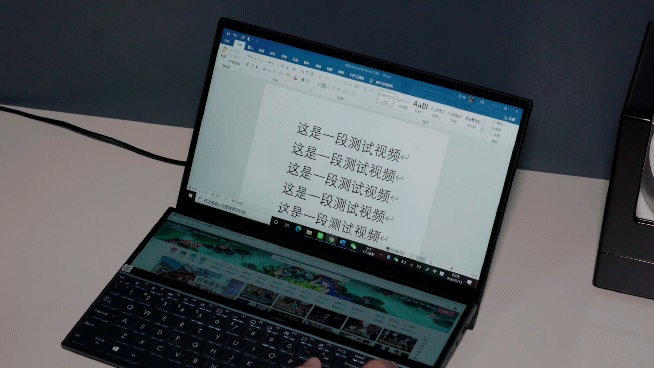
双屏显示内容互换
当然,ScreenPad+这块副屏还可以调用快捷键和实现手写、小键盘等功能。如果你希望上下两块屏幕正在显示的内容实现快速对调,也可以通过屏幕上的虚拟键或者键盘上的实体按键快速实现切换——当然,如果你完全不想用这块屏幕,也可以从键盘上一键快捷禁用、开启ScreenPad+的显示功能。
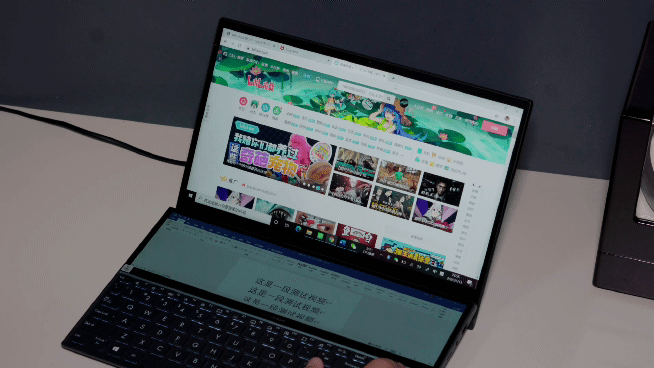
关闭ScreenPad+的效果
对于普通用户来说,这些基本就是ScreenPad+的全部功能了,可如果你是软件开发者或者是涉及到创意工作的创作者,ScreenPad+还可以为你提供更多便捷:

图片源自华硕官网
如果你有利用Photoshop绘图的需求,ScreenPad+可以作为一个快速的绘图板。

图片源自华硕官网
如果你是混音师或者是DJ,ScreenPad+可以作为你的便捷调音台进行使用。
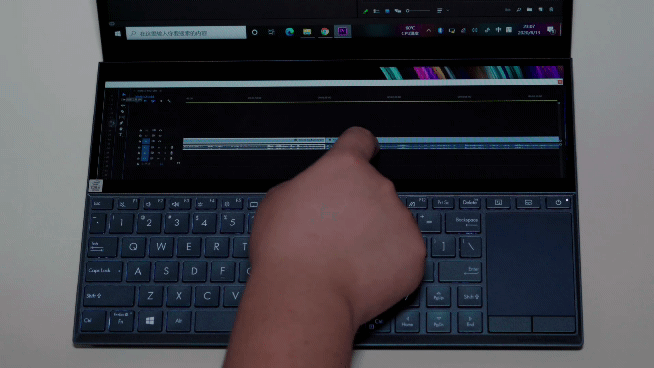
ScreenPad+可以被用来放置视频剪辑软件(如Adobe Premiere)的时间轴,提升效率、扩大操作空间。
如果你是视频编辑工作者,你可以选择将timeline,也就是视频编辑软件的时间轴放到ScreenPad+上,除了可以在主屏为实时预览窗口提供更大的空间,还可以通过ScreenPad+的触摸和手写笔功能更加快捷、直观的进行线性的剪辑工作——比如本期评测的视频我就是通过华硕灵耀X2 Duo进行剪辑和渲染的。
对于笔电设备来说,我个人一直是不甚欣赏的——提升便携性意味着在性能和工作能力上要做出妥协——我那天就在微信群聊里和朋友们说,我怕我把四万块钱的预算拉满也很难选到真正称我心意的笔电设备,朋友们纷纷表示赞同——不过后来我改主意了,用过华硕灵耀X2 Duo之后我爱上了ScreenPad+的体验,从不买笔电的我现在甚至想攒钱买华硕ROG 冰刃4 双屏版。

因此我们首先要明确的是,笔电很难成为一个最顶级最全面的解决方案,笔电最大的优势还是在于他的可移动性和便携性,在满足这个前提之后才应该再去实现更多的功能。

图片截取自(华硕官方宣传用)网络视频
或许观看本期视频的部分朋友即便在看到灵耀X2 Duo的图像剪辑、视频编辑等我们前面已经提到的场景时还是会觉得嗤之以鼻,我姑且可以理解——多屏工作已经走入了越来越多人的工作、生活当中,随着便携显示器如雨后春笋般地涌现,跨屏幕进行多屏协同工作的门槛也越来越低了。
但是便携显示器仍旧有着较大的弊病——不够便携,并且需要小心被对待以免造成损坏。如果我的工作内容已经覆盖了如上所提到的部分场景,我还需要经常出差或在同一个城市的不同客户间奔走,便携显示器实在是难以满足我提升或保证工作能力的同时还要足够便携的需求,那么在这种情况下,灵耀X2 Duo就会成为我的不二之选。
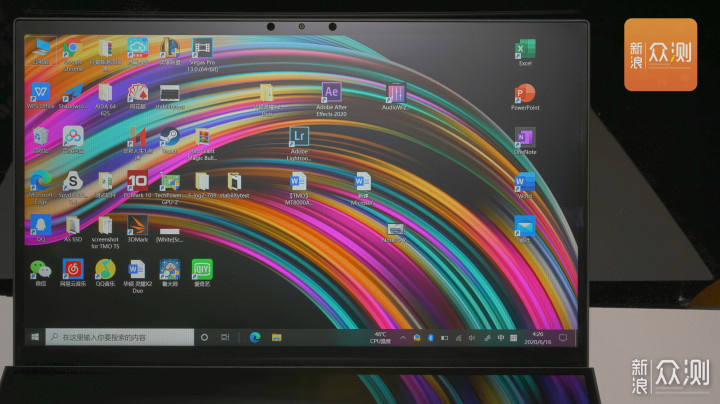
所以对于办公场景切换频次较高的轻度创作者们,华硕灵耀X2 Duo确实是上佳选择。如果你有着相同类型更高阶的需求,灵耀X2 Pro可以弥补X2 Duo的短板——前提是,你要有足够的预算。

好货不等人,如果您对这款产品感兴趣就立刻下单吧
现在还有优惠价呦: 京东网上商城